Adobe Premiere is een professionele video-editor en filmmaker. Veel studio's gebruiken het om kunstwerken te maken. Bovendien beschikt het over een groot aantal videobewerkingstools. Elke medaille heeft echter twee kanten, zo ook Premiere. Beginners klagen vaak over de leercurve. De gemiddelde mens kan niet vinden wat hij zoekt. In deze handleiding worden de juiste stappen beschreven importeer MP4 in Adobe Premiere Pro en dan kun je het naar wens bewerken.
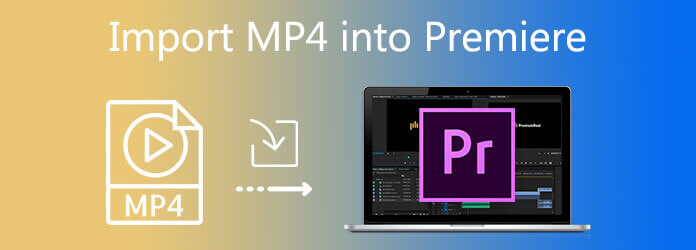
Deel 1. Hoe MP4 naar Premiere te importeren
Als professionele video-editor kunt u met Adobe Premiere films maken met tijdlijn en speciale effecten. Het kan echter slechts twee soorten MP4 importeren: Sony en JVC introduceerden XDCam-EX-films en Apple creëerde MP4. Volg daarna de onderstaande stappen om MP4 in Premiere te importeren.
Stap 1. Open Adobe Premiere vanaf uw bureaublad. Je kunt het beter updaten naar de nieuwste versie.
Stap 2. Maak een nieuw project of open een bestaand project vanuit de Bestand menu.
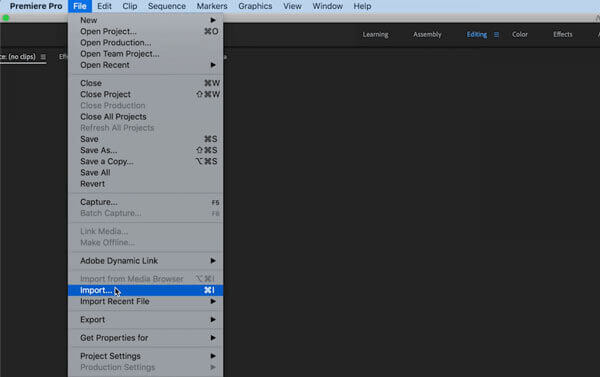
Stap 3. Ga vervolgens naar de Bestand menu opnieuw en kies Importeren deze keer. Zoek en selecteer vervolgens het MP4-bestand en druk op de Importeren knop.
Stap 4. De video verschijnt in het bibliotheekpaneel. Sleep het naar de tijdlijn en je kunt nu beginnen met het bewerken van MP4 in Premiere.
Deel 2. Hoe op te lossen Premiere kan MP4 niet importeren
Wanneer u de fout of mislukking tegenkomt bij het importeren van MP4 in Premiere, volgt u de oplossingen om deze zelf op te lossen.
Oplossing 1. Converteer MP4 voor Premiere
Zoals eerder vermeld, is de belangrijkste reden waarom Premiere MP4 niet importeert het compatibiliteitsprobleem. De oplossing is het converteren van MP4 naar Premiere-vriendelijke formaten, zoals MPEG-2, FLV en meer Blu-ray Master Gratis online video-omzetter. Als webapp is het volledig gratis te gebruiken, zonder enige beperking.
Stap 1. Bezoek https://www.bluraycopys.com/free-online-video-converter/ in een browser, klik op de Start gratis converter knop om het opstartprogramma te downloaden.

Stap 2. Druk vervolgens op de Bestand toevoegen knop in het pop-upvenster en het uploaden van de MP4-bestanden kon niet worden geïmporteerd in Premiere. Selecteer onderaan FLV of het juiste formaat.
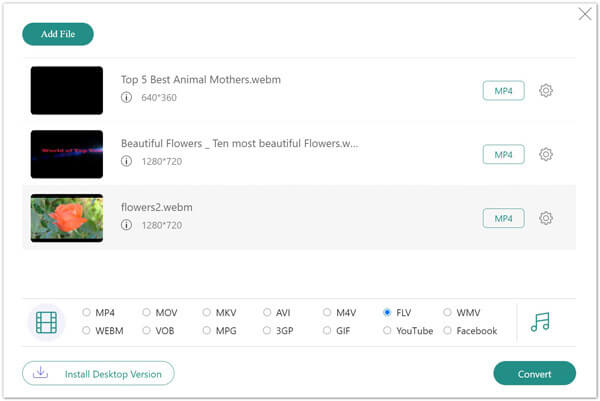
Stap 3. Druk op de Overzetten knop en download de videobestanden na conversie. Nu weigert Premiere het videobestand niet meer.
Oplossing 2. Bewerk MP4 met Premiere Alternative
Als het probleem zich blijft voordoen, raden we u aan een andere video-editor te proberen. Premiere is slechts een van de MP4-editors, maar niet de enige. Blu-ray Master Video Converter Ultimate, is bijvoorbeeld een van de beste alternatieven voor Premiere.
Belangrijkste kenmerken van het beste alternatief voor première

- Ondersteuning van bijna alle videoformaten, inclusief MP4.
- Voeg een standaard video-editor toe.
- Bewerk video's tot 8K met de originele kwaliteit.
- Converteer MP4 batchgewijs naar Premiere-vriendelijke formaten.
Gratis download
Voor ramen
Veilige download
Gratis download
voor macOS
Veilige download
Hoe MP4 te importeren en te bewerken in Premiere Alternative
Stap 1. Voeg MP4 toe
Voer het beste alternatief voor Premiere uit zodra de installatie is voltooid. Het is compatibel met zowel pc als Mac. Ga naar de Bestanden toevoegen menu en importeer MP4-bestanden in de alternatieve Premiere-editor.

Stap 2. Bewerk MP4
Klik op de Bewerking knop met een magisch balkpictogram en het video-editorvenster verschijnt. Nu kunt u het MP4-bestand roteren of bijsnijden, video-effecten toepassen, tekst- of afbeeldingswatermerk toevoegen of de audiotrack en ondertitels aanpassen. Om een MP4 te splitsen of bij te snijden, drukt u op het pictogram Knippen onder de titel. Wanneer het bewerken klaar is, klikt u op OK.

Stap 3. Converteer MP4
Ga terug naar de hoofdinterface en klik op Alles converteren naar en selecteer een geschikt formaat. Druk op de Map knop onderaan en stel een specifieke map in voor het opslaan van de uitvoer. Klik ten slotte op de Alles omzetten knop.

Deel 3. Veelgestelde vragen over het importeren van MP4 in Premiere
-
Kan ik MP4 importeren in Adobe Premiere?
Volgens Adobe kun je in Premiere slechts een deel van de MP4-videobestanden importeren en bewerken, inclusief de video's die zijn gemaakt door Apple-apparaten, Sony-camera's en meer.
-
Is MPEG-4 hetzelfde als MP4?
Hoewel ze er hetzelfde uitzien, zijn MPEG-4 en MP4 niet hetzelfde. MPEG-4 is een compressietechnologie, terwijl MP4 een containerformaat is. Kort gezegd is MP4 slechts een van de videoformaten die MPEG-4 gebruiken.
-
Wat is het beste videoformaat voor Premiere Pro?
Enkele van de ondersteunde videoformaten voor Premiere zijn H.264 AVC, HEVC, M1V, M4V, MP4 (QuickTime Movie, XDCAM EX), MPEG, MTS, VOB, WMV, enz. Of Premiere de gegevens kan importeren, hangt bovendien af van de codecs geïnstalleerd.
Conclusie
In dit artikel wordt uitgelegd hoe u MP4 in Adobe Premiere importeert en wat u kunt doen als het importeren mislukt. De meest intuïtieve oplossing is om uw MP4-bestand te converteren naar een videoformaat dat Premiere ondersteunt. De eenvoudigste manier om uw MP4 te bewerken is echter door een alternatief te gebruiken, Blu-ray Master Video Converter Ultimate. Bovendien is het veel gemakkelijker te gebruiken dan Premiere. Als u nog andere vragen heeft, kunt u deze hieronder stellen.
Meer van Blu-ray Master


